Die Verwaltung von Informationssystemen ist untrennbar mit der Nutzung der Kommandozeilenschnittstelle verbunden. Viele Server in Unternehmensnetzwerken oder Rechenzentren verfügen nicht über eine grafische Hülle, da sie das System unnötig belasten. Und auch es trägt nicht immer zu einer schnellen oder effizienten Lösung der Aufgabe bei.
Jedes Betriebssystem auf einem Cloud-Server oder Workstation verfügt über eine eigene CLI Shell mit spezifischer Syntax und Semantik. In diesem Tutorial schauen wir uns die proprietäre PowerShell-Shell an, die eine Microsoft-Entwicklung ist und in aktiv verwendet wird Windows Verteilungen.
Genauer gesagt ist PowerShell ein objektorientiertes ProgrammramEine Programmiersprache, die in das Betriebssystem integriert ist und es Ihnen ermöglicht, High-Level-Befehle in Low-Level-Befehle zu interpretieren, ohne alle Interaktionsmechanismen des Systems zu kennensms. Es erleichtert auch die Verwaltung von Benutzern in einem lokalen Netzwerk oder einem Domänennetzwerk erheblich!
Was sind PowerShell-Cmdlets?
Comandlets oder Befehle in PS sind syntaktische Verb-Substantiv-Sets, die eine Aktion und ein Interaktionsobjekt darstellen. Beispielsweise müssen wir einen neuen Benutzer für eine Arbeitsgruppe oder einen lokalen Computer erstellen. Dazu können wir den Befehl verwenden:
New-LocalUser -Name GG 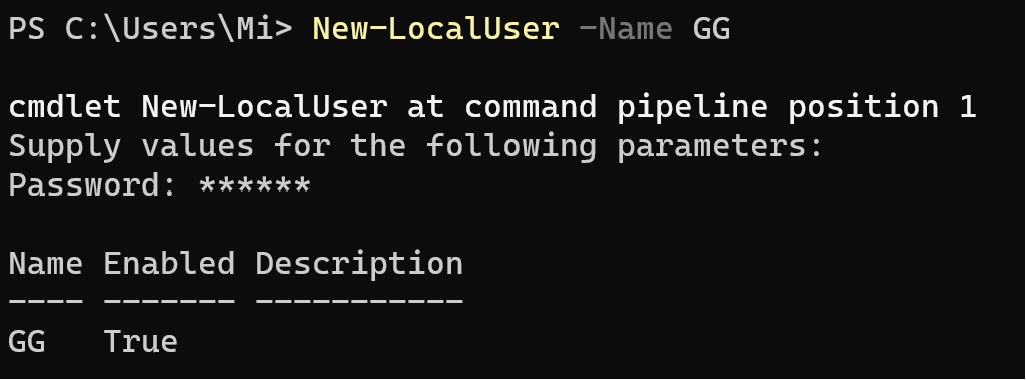
Dies ermöglicht, wenn das Cmdlet New-LocalUser mit dem -Name pa verwendet wirdrameters und den übergebenen GG-Wert, um einen neuen Benutzer im System zu erstellen. Commandlets greifen auf Betriebssystemobjekte zu und geben nur Informationen über sie zurück. Um neue Comandlets zu finden, verwenden Sie die Hilfe erhalten Befehl oder Lesen Sie die ausführlicheren Anweisungen zur Verwendung von PS.
Arbeiten mit Modulen in PowerShell
Bevor Sie mit der Arbeit beginnen, ist ein Update erforderlich Hilfe erhalten, denn wenn Sie das Material selbst verstehen möchten, wird es ohne neue Paketanweisungen nicht einfach sein. Aktualisieren wir die aktuellen Pakete mit Ein Update bekommen Befehl und neue installieren:
Get-Update 
Sie können die neu aktualisierte Datenbank verwenden, um die erforderlichen Befehle selbst zu finden:
Get-Help user Um nach Commandlets zu suchen, deren Name oder Beschreibung das Schlüsselwort „user“ enthält!
Bitte beachten Sie! Derzeit sind fast alle Cmdlets in Modulen strukturiert und organisiert, bei denen es sich um funktionale Ordner handelt. Beispielsweise verfügt das Betriebssystem über ein Modul Microsoft.PowerShell.LocalAccounts, das alle Cmdlets speichert, die sich auf die Verwaltung von Benutzern auf lokalen Computern ohne Domäne beziehen. Dies hilft auch dabei, das richtige Cmdlet zu finden. Um die vollständige Liste der installierten und verfügbaren Module anzuzeigen, laden Sie diese über das Cmdlet:
Get-Module -ListAvailable Die Ausgabe kann viele verschiedene Module enthalten. Um das benötigte Modul zu finden, müssen Sie einen Filter über die Pipeline verwenden. Mit anderen Worten: Die Ausgabe eines Befehls als Objekt wird an einen anderen übergeben und gefiltert:
Get-Module -ListAvailable | Where-Object Name -like "*LocalAccounts*" 
Außerdem finden Sie in vielen Materialien eine unübersichtliche Konstruktion {$_.Name -like "*LocalAccounts"}. Wir können stattdessen ein neues verwenden, indem wir einfach das aktuelle Objekt oder die aktuelle Spalte zum Filtern und einen Pa angebenrameter mit einer Bedingung.
Achtung! Die Schlüsselabfrage enthält Sternchen, die eine Maske, ein beliebiges Vorzeichen und eine Menge darstellen. Dadurch wird die Suche nach Werten erweitert.
Wie erstelle ich Benutzer über PowerShell?
Wenden wir uns einem der oben besprochenen Module zu und überprüfen wir alle seine Befehle:
Get-Command -module Microsoft.PowerShell.LocalAccounts 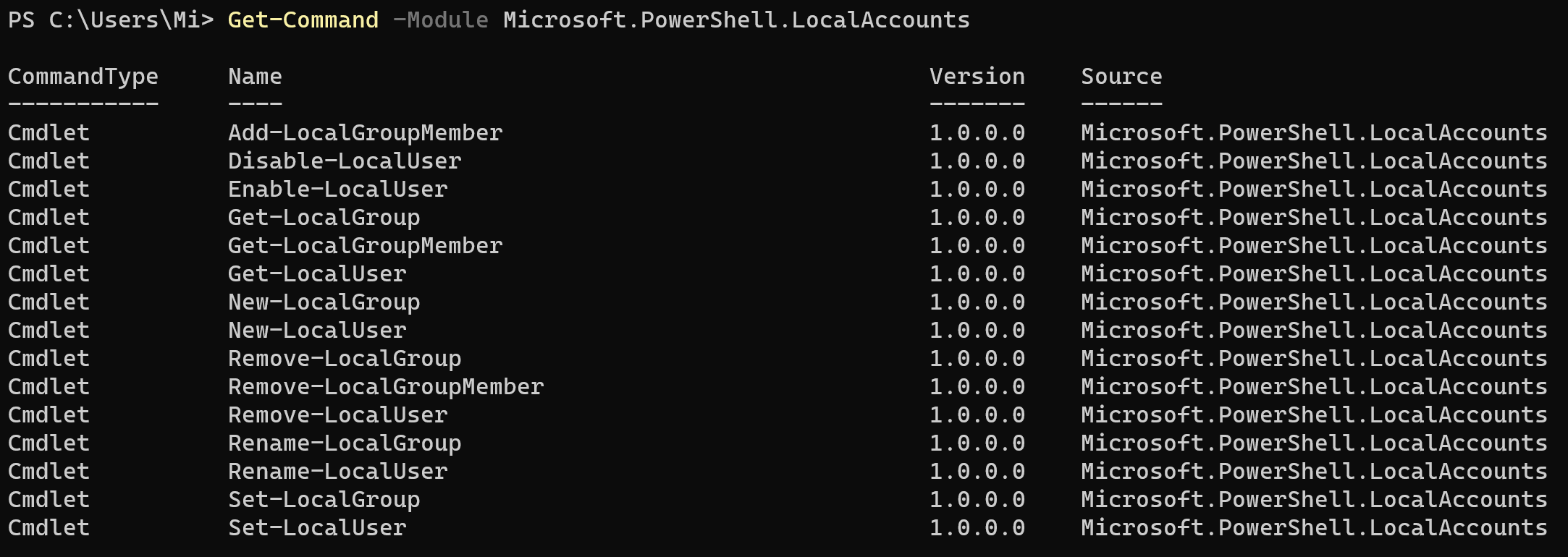
Jedes der Commandlets verfügt über zahlreiche eigene Optionen, die dabei helfen, weitere Feinabstimmungen oder Aktionen am Objekt durchzuführen. Zur Anzeige verwenden wir Hilfe erhalten, aber vorher müssen wir den Server bereitstellen, auf dem wir die Tests durchführen werden. Um sicherzustellen, dass unsere Experimente das Hauptsystem nicht beeinträchtigen. Fahren wir mit der Erstellung eines fort VPS Server auf einer der beiden Plattformen vStack Cloud or VMware Cloud. CliKlicken Sie auf die Schaltfläche „Server erstellen“ und wählen Sie dann eine Konfiguration aus, die unseren Anforderungen entspricht cliKlicken Sie auf die Schaltfläche „Bestellen“.
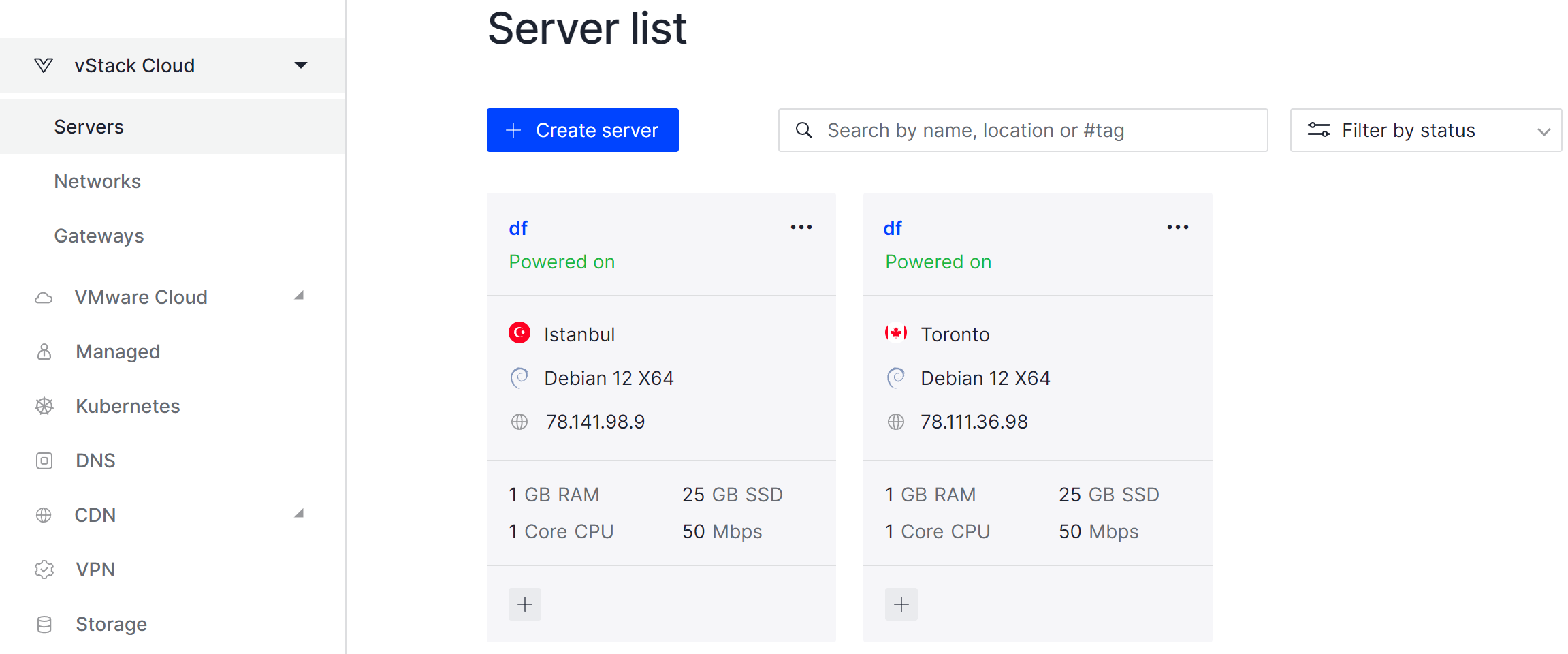
Nach einiger Zeit stehen die Server über eine der Hauptverbindungsmethoden für die aktuellen Aufgaben zur Verfügung Windows Ausgewählt wurde ein Betriebssystem mit Rechenzentrum in Istanbul.
Sehen wir uns detaillierte Informationen zu den Optionen und Argumenten an, die vom Befehl New-LocalUser akzeptiert werden:
Get-Help New-LocalUser 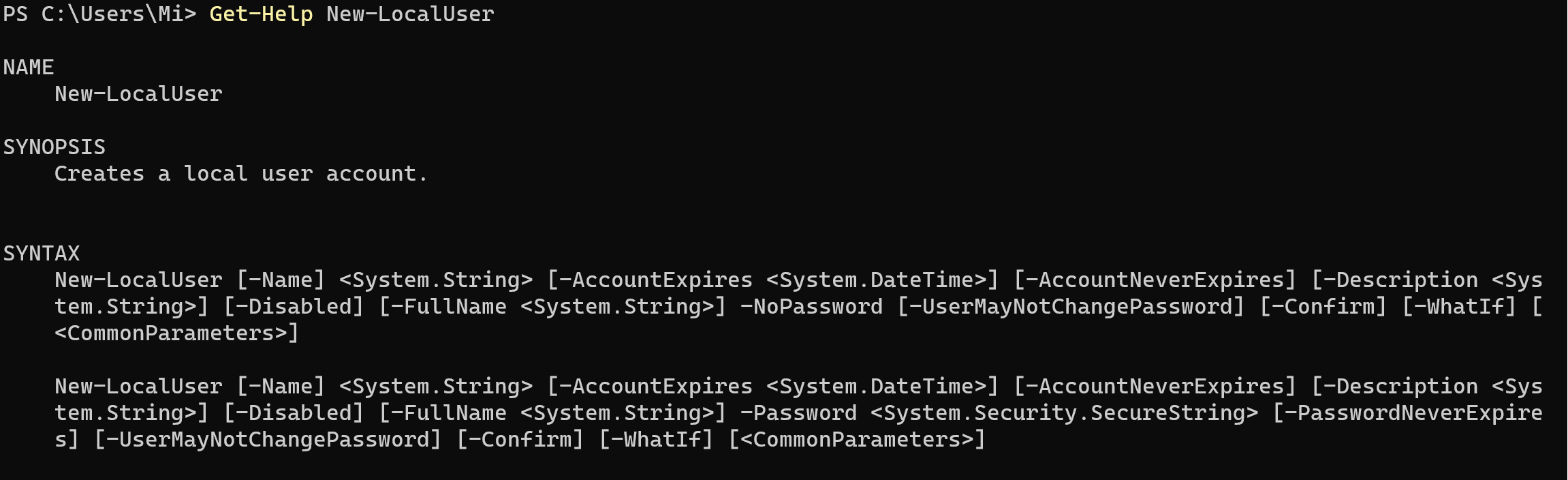
Es ist sehr wichtig, die Syntax eines Befehls lesen zu können, um zu verstehen, wie er verwendet wird. In diesem Fall wird beschrieben, dass wir neben der Verwendung des Commandlets selbst auch Optionen hinzufügen können:
- -Name, der den Benutzernamen angibt, akzeptiert im String-Format;
- -AccountExpires gibt den Zeitraum an, in dem das Passwort für das Konto abläuft;
- -AccountNeverExpires unbegrenzte Passwortgültigkeit;
- -Beschreibung Beschreibung des Kontos;
- -Disabled Das erstellte Konto wird sofort deaktiviert;
- -FullName vollständiger Benutzername;
- -NoPassword legt kein Passwort für das Konto fest;
- -UserMayNotChangePassword-Benutzer kann Passwort nicht ändern;
- -Bestätigen Sie die Bestätigung der Erstellung ohne zusätzliche windows.
Für einen lokalen PC müssen wir beispielsweise einen Benutzer erstellen und ihm Administratorrechte erteilen. Dazu schreiben wir den Befehl:
New-LocalUser -Name GG 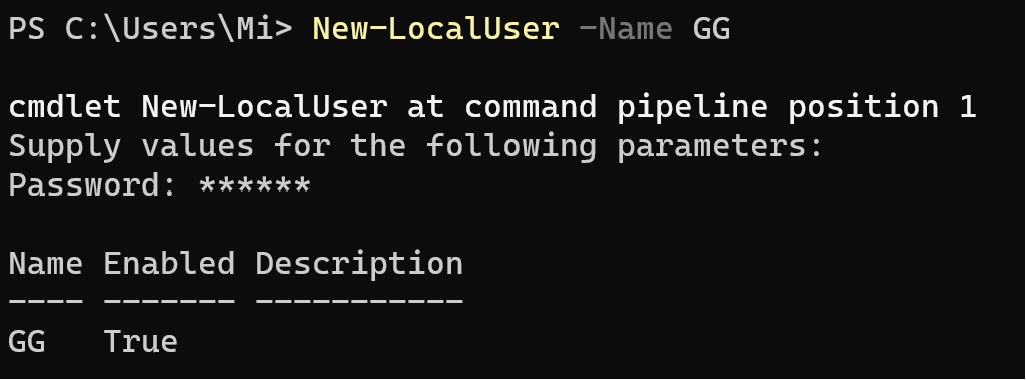
Wir haben einen Benutzer mit Standard-PA erstelltramIn diesem Fall gibt es keine Passwort-Ablaufdaten oder andere Argumente -Name als Mindestanforderung.
Wie füge ich Benutzer über PowerShell zu einer Gruppe hinzu?
Dann weisen wir den Benutzer dem zu Administratoren gruppieren und überprüfen Sie die Richtigkeit der durchgeführten Aktionen:
Add-LocalGroupMember -Group Администраторы -Member GGGet-LocalGroupMember -Group Администраторы
In der angezeigten visuellen Form können wir den neu erstellten und hinzugefügten Benutzer im System sehen! Dieses Modul funktioniert jedoch, wie aus dem Namen hervorgeht, nur mit lokalen Benutzern. Für die Rolle des AD-Servers benötigen wir ein separates Modul, das die Domäne des Controllers anspricht.
Wie füge ich über PowerShell einen Benutzer zu AD hinzu?
Lassen Sie uns zunächst das richtige Modul für den Job finden und die Werte filtern:
Get-Module -ListAvailable | Where-Object Name -like "*Active*"
Da dieses Modul im Voraus unzählige Commandlets enthält, ist es notwendig, diese im Voraus zu sortieren. Wir benötigen nur die Cmdlets, die Benutzer und Gruppe erwähnen. Daher Benutzer und Gruppe:
Get-Command -module ActiveDirectory | Where-Object Name -like "*User*" Und der passende Befehl für die Gruppe:
Get-Command -module ActiveDirectory | Where-Object Name -like "*Group*" 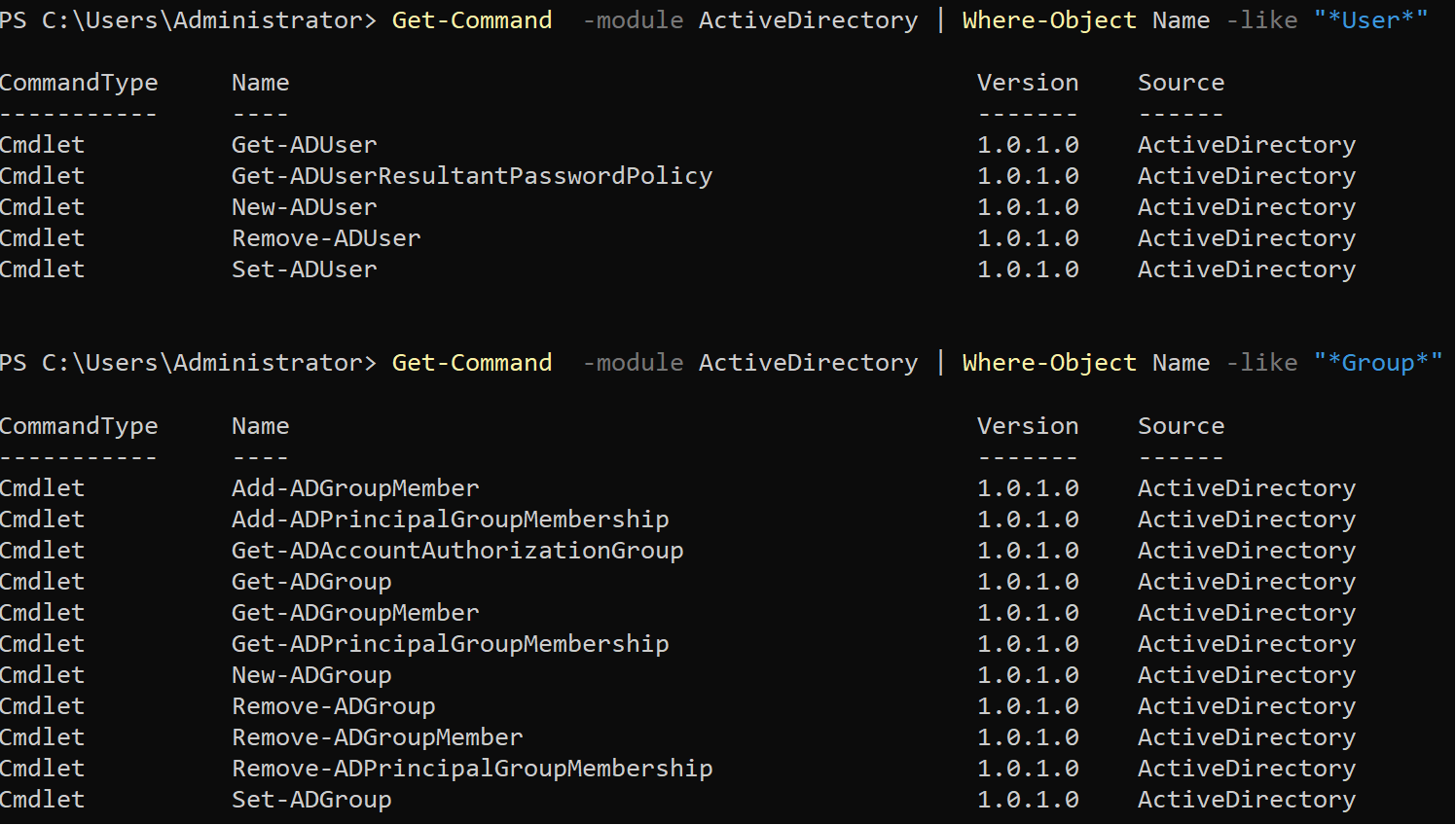
Im ersten Feld sehen wir den Befehl New-ADUser, mit dem wir eine neue Entität erstellen und sofort ein Passwort festlegen:
New-ADUser Set-ADAccountPassword 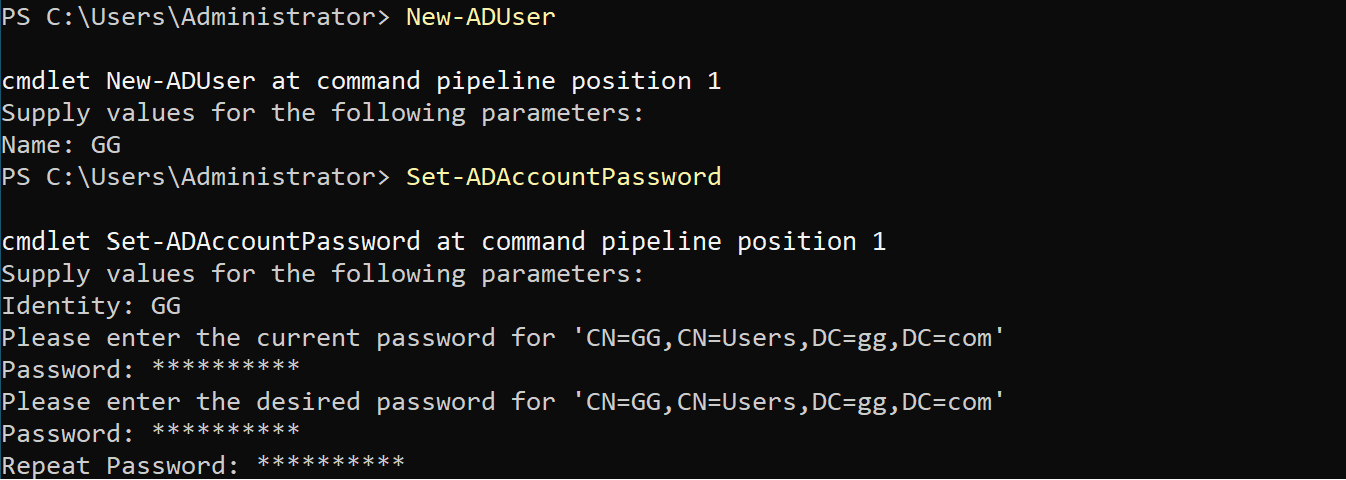
Nachdem wir das Passwort zweimal eingegeben haben, fügen wir den Benutzer der Gruppe hinzu und prüfen, ob unsere Aktionen korrekt sind:
Add-ADGroupMember Get-ADGroupMember 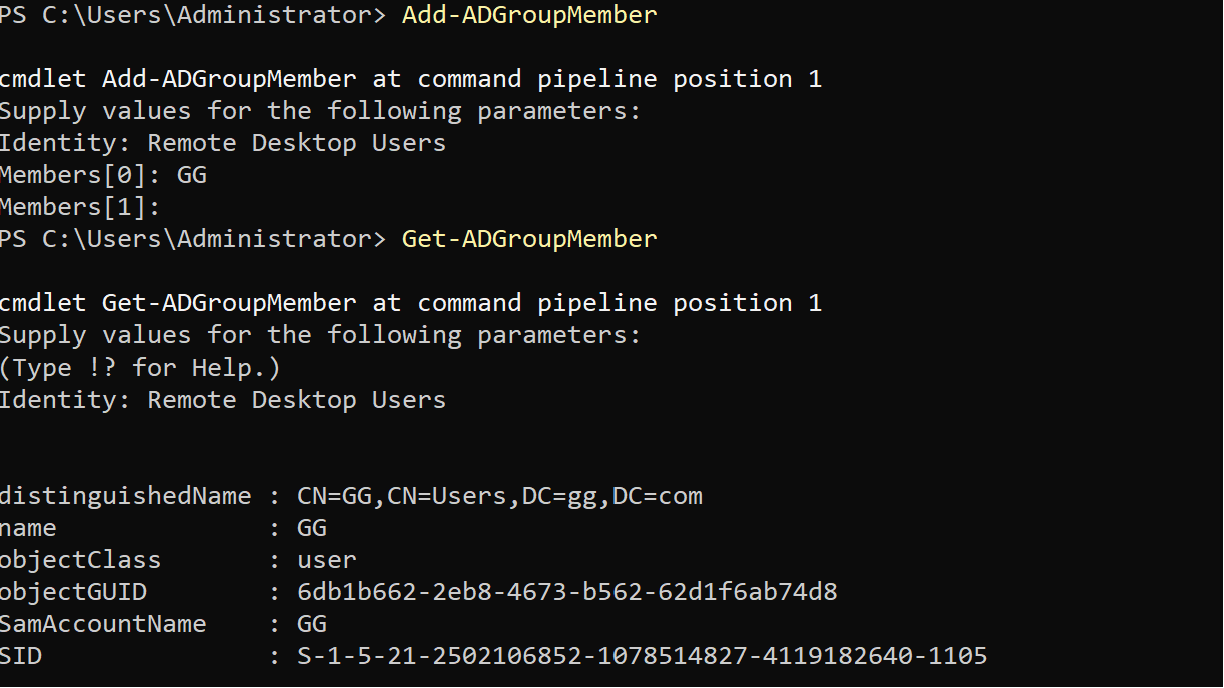
Auf den Screenshots können wir sehen, dass die vom Administratorkonto ausgeführten Aktionen korrekt ausgeführt wurden!
Die Verwaltung von Informationsnetzwerken über die Befehlszeilenschnittstelle, insbesondere mit PowerShell, bietet eine Reihe von Vorteilen, wie z. B. eine Reduzierung der Systemlast, eine schnellere und effizientere Lösung von Aufgaben sowie eine vereinfachte Verwaltung von Benutzern in lokalen und Domänennetzwerken. PowerShell-Cmdlets automatisieren grundlegende Vorgänge und machen die Arbeit des Administrators produktiver und komfortabler.



